Istruzioni per l'uso ACER VERITON-X800
Lastmanuals offre un servizio di condivisione, archiviazione e ricerca di manuali collegati all'uso di hardware e software: la guida per l'uso, il manuale, la guida rapida, le schede tecniche… NON DIMENTICATE: SEMPRE DI LEGGERE IL manualE PRIMA DI ACQUISTARE!
Se questo documento corrisponde alla guida per l'uso, alle istruzioni o al manuale, alle schede tecniche o agli schemi che stai cercando, scaricalo ora. Lastmanuals offre un facile e veloce accesso al manuale per l'uso ACER VERITON-X800 Speriamo che questo ACER VERITON-X800 manuale sarà utile a voi.
Lastmanuals aiuta a scaricare la guida per l'uso ACER VERITON-X800.
Puoi anche scaricare i seguenti manuali collegati a questo prodotto:
Estratto del manuale: manuale d'uso ACER VERITON-X800
Istruzioni dettagliate per l'uso sono nel manuale
[. . . ] Veriton 5800/6800/7800 Guida per L'utente
Copyright © 2005 Acer Incorporated Tutti i diritti riservati. Veriton 5800/6800/7800 Guida per l'utente Edizione Originale: Marzo 2005
Le informazioni riportate nella presente pubblicazione sono passibili di modifica senza obbligo alcuno di preavviso o notifica di tali alterazioni o revisioni. Tali modifiche saranno inserite nelle nuove edizioni del manuale o in pubblicazioni e documenti supplementari. Questa società non si assume alcuna responsabilità né offre garanzie - esplicite o implicite - nei confronti del contenuto del presente scritto e in particolare non concede garanzie di commerciabilità o idoneità a scopi specifici. [. . . ] Nella finestra principale di Norton AntiVirus cliccare Scandisci Virus (Scan for Viruses).
2
3 4
Nel riquadro Scandisci Virus, cliccare Scandisci My Computer (Scan My Computer). Sotto Azioni (Actions), cliccare Scandisci (Scan).
Quando la scansione è completata, appare un sommario della scansione.
62
5 Utilità di sistema
5
Quando avete finito di vedere il sommario, cliccate Finito (Finished).
Potete programmare le scansioni personalizzate dei virus che verranno eseguite senza operatore nelle date e orari specificati oppure ad intervalli periodici. Se state usando il computer quando comincia una scansione programmata, esse viene eseguita nel sottofondo, così che non avete bisogno di smettere il vostro lavoro. Per ulteriori informazioni su Norton AntiVirus, consultare il menu della Guida di Norton AntiVirus.
NTI CD-Maker (per modelli con CD-RW)
NTI CD-Maker è un software di registrazione su CD che consente di creare e copiare dischi audio, dati e video su CD-R o CD-RW. Per copiare un disco di audio o di dati:
1 2 3
Cliccare l'icona Quick Burning
sul desktop.
Inserire il CD che si vuole copiare nel lettore di fonte e un disco vuoto nel lettore di destinazione. Scegliere i lettori di fonte e di destinazione dagli elenchi che scendono.
63
4
Cliccare il pulsante Avvia (Start) per cominciare a copiare.
Per ulteriori informazioni su NTI CD-Maker e le altre sue funzioni, consultare il menu della Guida a NTl CD-Maker.
PowerDVD (per modelli con DVD)
PowerDVD è un software di elevata qualità per lettori DVD che consente la riproduzione di file di filmati e karaoke di elevata qualità nei PC multimediali. È possibile riprodurre filmati DVD o file MPEG-2 con qualità video MPEG-2 e audio Dolby Digital (AC-3). PowerDVD offre una serie completa di comandi e di funzioni avanzate come ad esempio commutazione multi-angolo, selezione multi-lingua e per più sottotitoli e controllo sui contenuti. Dispone anche della funzione i-Power Internet Enabling, che si collega a risorse DVD in linea tramite la pagina del portale Desktop (Desktop Portal page) di Power DVD.
Come posso aprire PowerDVD e guardare un DVD?
Nella gran parte dei casi, quando inserite un DVD nel lettore ottico del computer, PowerDVD automaticamente apre una finestra di visualizzazione e il pannello di controllo e comincia ad eseguirlo.
64
5 Utilità di sistema
Se PowerDVD non si apre automaticamente: 1 2 3 4 Cliccare il pulsante Avvia sulla taskbar Evidenziare Tutti i Programmi Cliccare la tabula Cyberlink PowerDVD Selezionare PowerDVD per
Quando si apre PowerDVD basta premere il pulsante play cominciare il playback.
Per ulteriori informazioni su Cyberlink PowerDVD e le altre sue funzioni, consultare il menu della Guida a PowerDVD.
Utilità BIOS
L'utilità BIOS è un programma per la configurazione hardware integrato nel BIOS (Basic Input/Output System) del computer. Poiché molti computer sono già correttamente configurati e ottimizzati, non è necessario eseguire questo programma. Se però si riscontrano problemi di configurazione e si riceve il messaggio "Run Setup" (Eseguire Setup), è necessario eseguirlo.
Nota: prima di eseguire BIOS, assicurarsi di aver salvato tutti i file aperti. Il computer è riavviato subito dopo l'uscita dal programma Setup.
Per avviare l'utilità BIOS, premere il tasto Canc sulla tastiera durante l'avvio del computer.
Reinstallazione dei programmi
Se si disinstalla uno dei programmi preinstallati e si desidera reinstallarlo, attenersi alla seguente procedura. 1 2 3 4 Accertarsi che il sistema sia acceso. Inserire il CD di sistema nell'unità CD o DVD. Selezionare l'applicazione da reinstallare. Seguire le istruzioni visualizzate sullo schermo fino a quando l'installazione non viene completata.
65
Recupero del sistema
Se i file del sistema operativo sono andati perduti, oppure sono danneggiati, la procedura di recupero ripristina le impostazioni predefinite originali, oppure le impostazioni dell'ultimo backup del sistema. Il computer Acer serie Veriton è dotato di un tasto OBR (OneButton Recovery), una funzione che rende facile e rapido il recupero del sistema. La funzione OBR lavora su una partizione nascosta del disco rigido che contiene tutte le informazioni necessarie per ripristinare il sistema. Ci sono due modi per ripristinare il sistema. Uno è il recupero dalle impostazioni originali, l'altro è il recupero da un backup del sistema.
Attenzione: l'inizializzazione dell'operazione di recupero mentre il sistema operativo è in esecuzione, provocherà lo spegnimento anomalo del sistema e renderà il sistema operativo correntemente in uso instabile o inutilizzabile.
66 Si può anche seguire la procedura che segue: 1 2
5 Utilità di sistema
Trovare il tasto OBR. Fare riferimento a "Pannello anteriore" a pagina 11. Poco dopo, una delle seguenti schermate apparirà sullo schermo. [. . . ] Hsichih, Taipei Hsien 221 Taiwan, ROC Declares that product: Model: Personal computer Veriton 5800/6800/7800
Conforms to the EMC Directive 89/336/EEC as attested by conformity with the following harmonised standards: EN55022:1994 /A2: 1997: Limits and Methods of Measurement of Radio Interference characteristics of Information Technology Equipment EN55024: 1998/A1: 2001: Information technology equipment -- Immunity characteristics -- Limits and methods of measurement including: EN61000-4-2: 1995/A1: 1998/A2: 2001 EN61000-4-3: 1996/A1: 1998 EN61000-4-4: 1995/A2: 2001 EN61000-4-5: 1995/A1: 2001 EN61000-3-2: 2000: Limits for harmonics current emissions EN61000-3-3: 1995/A1: 2001: Limits for voltage fluctuations and flicker in low-voltage supply systems Conforms to the Low Voltage Directive 73/23/EEC as attested by conformity with the following harmonised standard: EN60950: 2000: Safety of Information Technology Equipment Including electrical business equipment. This equipment has been approved to Council Decision 98/482/EC (CTR21) for pan-European single terminal connection to the Public Switched Telephone Network (PSTN). We, Acer Inc. , hereby declare that the equipment bearing the trade name and model number specified above was tested conforming to the applicable Rules under the most accurate measurement standards possible, and that all the necessary steps have been taken and are in force to assure that production units of the same equipment will continue to comply with the requirements. 03/15/2005 Easy Lai, Director Qualification Center Product Assurance Date EN61000-4-6: 1996/A1: 2001 EN61000-4-8: 1993/A1: 2001 EN61000-4-11: 1994/A1: 2001
94
Appendice A: Avvisi
Appendice B:
Manutenzione del computer
96
Appendice B: Manutenzione del computer
Leggere attentamente le istruzioni fornite in questa sezione. [. . . ]
DISCLAIMER PER SCARICARE LA GUIDA PER L'USO DI ACER VERITON-X800 Lastmanuals offre un servizio di condivisione, archiviazione e ricerca di manuali collegati all'uso di hardware e software: la guida per l'uso, il manuale, la guida rapida, le schede tecniche…

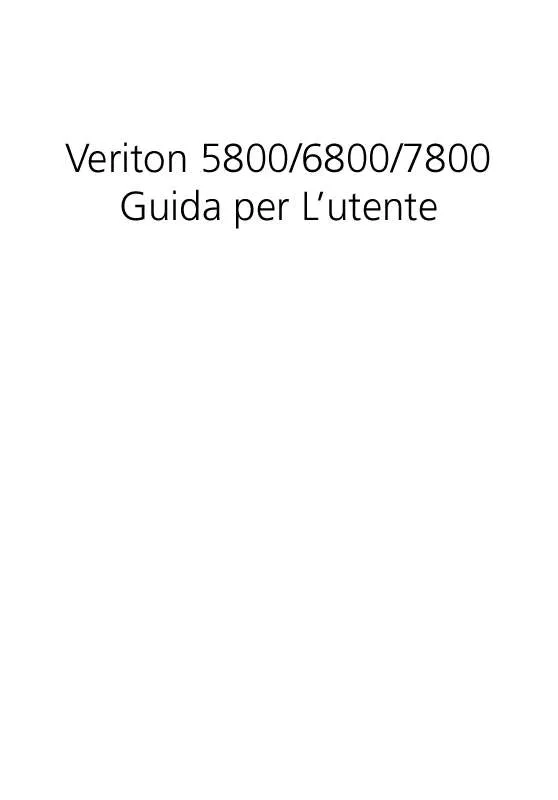
 ACER VERITON-X800 (10614 ko)
ACER VERITON-X800 (10614 ko)
